Theo thời gian, Microsoft đã và đang cải tiến các sản phẩm của mình. Một ví dụ như vậy là không gian lưu trữ cho các tệp liên quan đến Microsoft Outlook. Ban đầu, giới hạn kích thước OST của Outlook chỉ là 2GB đối với Outlook 2002. Đối với phiên bản Microsoft 365 mới nhất, kích thước tệp OST là 50GB. Nếu bạn thử thêm email vượt quá kích thước này, Outlook sẽ không chấp nhận. Bây giờ Nếu bạn Tệp OST quá lớn , sau đó bạn có thể cần phải giảm kích thước tệp Outlook OST .

nvxdsync.exe
Giới hạn kích thước cho tệp dữ liệu Outlook là gì?
Quan điểm có 2 loại tệp dữ liệu – OST Và PST . Các OST tệp là bản sao ngoại tuyến của các email được lưu trữ trên máy tính của bạn. Nó có thể được đồng bộ hóa với Quan điểm khi kết nối với máy chủ trực tuyến. Ngoài ra, nó cho phép người dùng kiểm tra email khi máy tính ngoại tuyến. Kích thước tối đa của OST tệp là 50 GB cho các phiên bản mới nhất. Kích thước tối đa của Quan điểm thư mục hộp thư là 100GB. Bạn có thể thêm cả hai OST Và PST tập tin trong không gian này.
Tệp Outlook OST quá lớn
Nếu tệp OST của bạn quá lớn, thì để giảm kích thước tệp OST của Outlook, bạn có thể sử dụng tuần tự các đề xuất sau:
- Tạo tệp PST của email để giảm kích thước của OST
- Dọn dẹp hộp thư của các tập tin rác
- Xóa tin nhắn dư thừa
Cách giảm dung lượng file Outlook OST
1] Tạo tệp PST của email để giảm kích thước của OST
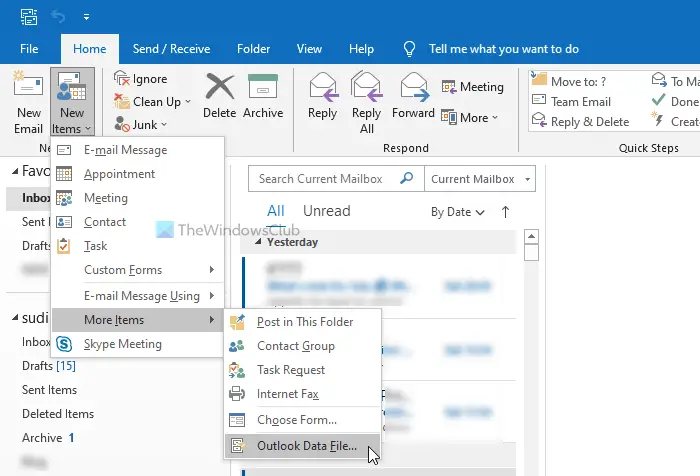
Các OST tệp sẽ cập nhật mỗi khi máy tính của bạn trực tuyến. Vì hầu hết các email của bạn có thể quan trọng nên bạn có thể không muốn xóa chúng. Thay vào đó, bạn có thể tạo tệp PST lưu trữ ngoại tuyến từ email của mình. Các PST có thể hoặc không thể được kết nối với Quan điểm hộp thư, tuy nhiên, email của bạn sẽ vẫn an toàn. thủ tục để tạo một tệp PST là như sau.
- Chọn email hoặc thư mục mà bạn muốn tạo tệp lưu trữ PST.
- đi đến Trang chủ chuyển hướng.
- Nhấp vào mũi tên hướng xuống được liên kết với Email mới .
- Đi đến Các mục khác > Tệp dữ liệu Outlook .
- Bây giờ, chọn vị trí mà bạn muốn tạo PST tập tin và bấm vào ĐƯỢC RỒI .
2] Dọn dẹp hộp thư của các tập tin rác
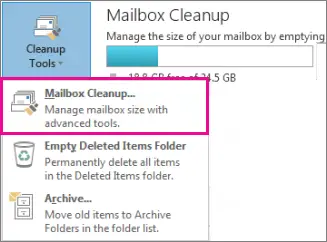
Tệp OST hầu hết được tạo thành từ các email và tệp đính kèm nhận được trong hộp thư. Nhiều email trong số này là dư thừa và bạn có thể muốn xóa chúng. Tuy nhiên, chúng sẽ ở trong thùng rác trong 30 ngày. Bạn có thể loại bỏ các yếu tố này bằng cách sử dụng Công cụ dọn dẹp hộp thư . Thủ tục như sau.
- Bấm vào Tệp > Thông tin .
- Bấm vào Công cụ và chọn Dọn dẹp hộp thư .
- bên trong Công cụ dọn dẹp hộp thư , bấm vào Trống và sau đó trên Xóa bỏ .
- Cuối cùng, chọn Đóng để đóng cửa sổ.
3] Xóa tin nhắn dư thừa
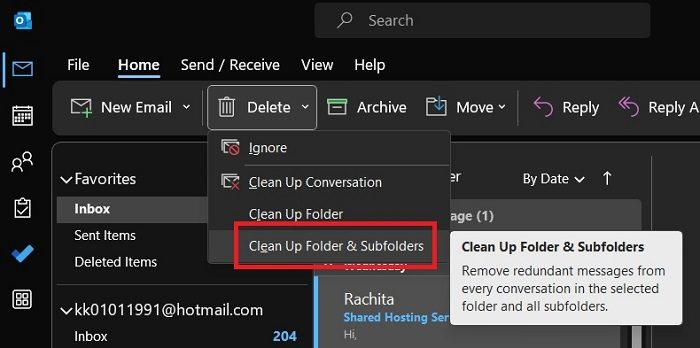
Xóa các tệp rác khỏi hộp thư của bạn là một ý tưởng hay, nhưng công cụ Dọn dẹp Hộp thư sẽ bỏ qua các email chính hãng có thể dư thừa đối với bạn. Bạn có thể làm điều này như sau.
- Mở Microsoft Outlook .
- đi đến Trang chủ chuyển hướng.
- Bấm vào mũi tên trỏ xuống tương ứng với Xóa bỏ .
- Lựa chọn Dọn dẹp thư mục và thư mục con .
Nếu điều này hữu ích, xin vui lòng cho chúng tôi biết trong phần bình luận.
Có liên quan:
chương trình zip miễn phí tốt nhất windows 10
- Tệp dữ liệu Outlook PST đã đạt đến kích thước tối đa
- Đã vượt quá hạn ngạch Outlook, Tài khoản vượt quá giới hạn hạn ngạch
Sự khác biệt giữa tệp OST và PST là gì?
Các OST là một bản sao ngoại tuyến của thư mục hộp thư. Khi máy tính trực tuyến, OST tập tin được cập nhật. Nếu email và tệp đính kèm mới được thêm vào OST tập tin, kích thước của nó tăng lên. Các PST tệp là một kho lưu trữ ngoại tuyến được tạo bởi người dùng. Kích thước của nó phụ thuộc vào những gì được thêm hoặc xóa khỏi nó theo cách thủ công. MỘT PST không được tạo tự động bởi Outlook, mà là một OST tập tin là.















